Divi에서 고유한 CTA를 만들기 위해 Hover에서 콘텐츠를 변경하는 방법(3가지 방법)
게시 됨: 2019-09-04Divi의 내장된 호버 옵션을 사용하면 호버에 있는 모든 모듈의 내용을 쉽게 변경할 수 있습니다. 호버에서 배경 이미지, 색상 및 텍스트를 변경할 수 있습니다. 이를 통해 사용자의 관심을 끌고 더 나은 전환을 위해 클릭 유도문안을 높일 수 있는 창의적인 방법의 문이 열립니다.
오늘은 고유한 클릭 유도문안을 위해 Divi에서 마우스 오버 시 콘텐츠를 변경하는 방법을 보여드리겠습니다. 호버에서 버튼 텍스트(및 아이콘)를 변경하는 영리한 방법을 보여줍니다. 마우스 오버 시 클릭 유도문안 모듈 내에서 제목과 버튼 텍스트를 우아하게 변경하는 방법을 보여드리겠습니다. 또한 몇 가지 고유한 전환 효과(예: 버튼 아이콘 전환 및 뒤집기)를 추가하기 위해 일부 사용자 지정 CSS도 추가할 것입니다.
확인 해봐!
엿보기
오늘 만들 세 가지 디자인을 간단히 살펴보겠습니다.
#1 버튼에 대한 호버 콘텐츠를 변경하는 방법

#2 텍스트 모듈에서 배경과 본문 내용을 변경하는 방법

#3 클릭 유도문안 모듈을 사용하여 여러 요소에 대한 호버 콘텐츠를 변경하는 방법

무료로 레이아웃 다운로드
이 튜토리얼의 디자인을 손에 넣으려면 먼저 아래 버튼을 사용하여 다운로드해야 합니다. 다운로드에 액세스하려면 아래 양식을 사용하여 Divi Daily 이메일 목록에 가입해야 합니다. 신규 구독자는 매주 월요일에 더 많은 Divi 혜택과 무료 Divi 레이아웃 팩을 받게 됩니다! 이미 목록에 있는 경우 아래에 이메일 주소를 입력하고 다운로드를 클릭하기만 하면 됩니다. "재구독"되지 않거나 추가 이메일을 받지 않습니다.
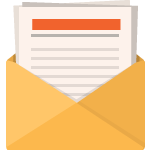
무료로 다운로드
Divi 뉴스레터에 가입하면 최고의 Divi 랜딩 페이지 레이아웃 팩과 수많은 놀라운 무료 Divi 리소스, 팁 및 요령을 이메일로 보내드립니다. 따라하시면 금세 Divi 마스터가 되실 것입니다. 이미 구독한 경우 아래에 이메일 주소를 입력하고 다운로드를 클릭하여 레이아웃 팩에 액세스하십시오.
성공적으로 구독했습니다. 이메일 주소를 확인하여 구독을 확인하고 무료 주간 Divi 레이아웃 팩에 액세스하세요!
레이아웃을 페이지로 가져오려면 zip 파일을 추출하고 json 파일을 Divi Builder로 드래그하기만 하면 됩니다.
튜토리얼로 들어가 볼까요?
시작하는 데 필요한 것
시작하려면 다음을 수행해야 합니다.
- 아직 설치하지 않았다면 설치된 Divi 테마(또는 Divi 테마를 사용하지 않는 경우 Divi Builder 플러그인)를 설치하고 활성화하십시오.
- WordPress에서 새 페이지를 만들고 Divi Builder를 사용하여 프런트 엔드(비주얼 빌더)에서 페이지를 편집합니다.
- 케이크 메이커 랜딩 페이지 사전 제작 레이아웃을 페이지에 로드합니다. 우리는 이 레이아웃을 디자인에 사용할 것입니다. Divi Builder를 배포할 때 메시지가 표시되면 "Choose a Premade Layout"을 선택하여 레이아웃을 로드할 수 있습니다. 또는 Divi Builder의 설정 메뉴에서 "라이브러리에서 로드" 플러스 아이콘을 선택할 수 있습니다. 미리 만들어진 레이아웃을 페이지에 로드하는 방법에 대한 자세한 내용은 비디오를 시청하십시오.
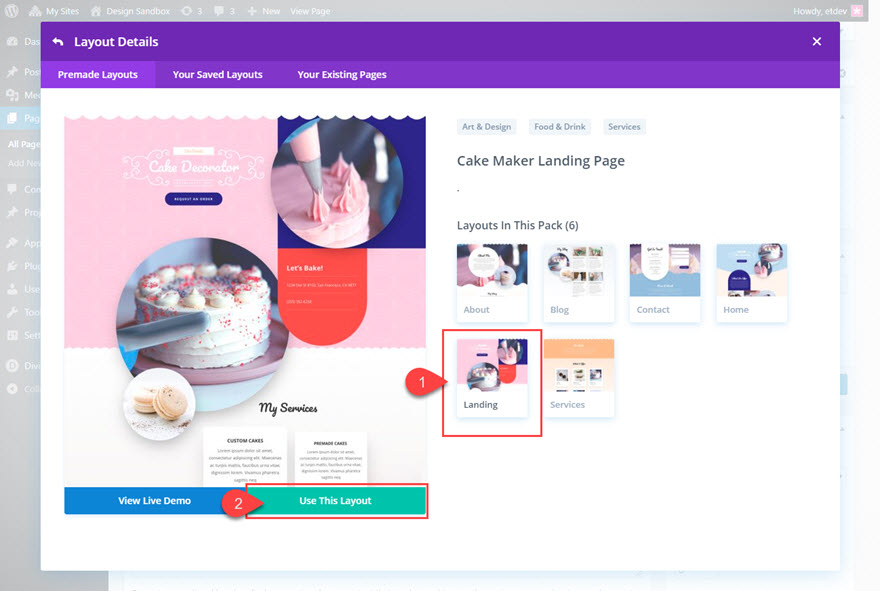
그런 다음 Divi에서 디자인을 시작할 준비가 된 것입니다.
#1 버튼에 대한 호버 콘텐츠를 변경하는 방법

케이크 메이커 랜딩 페이지 사전 제작 레이아웃이 페이지에 로드되면 페이지 상단 헤더에서 메인 버튼 CTA를 찾아 버튼 모듈 디자인 설정을 엽니다.
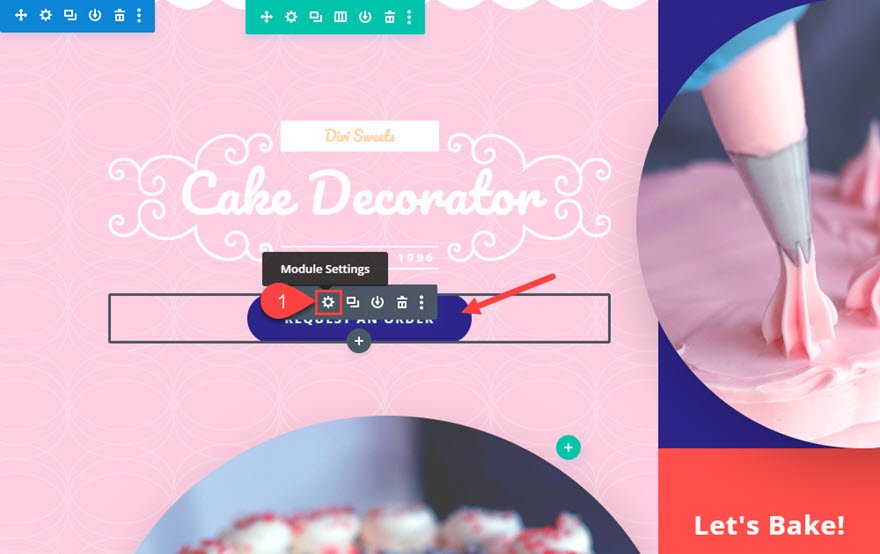
마우스 오버 시 버튼 텍스트 변경
콘텐츠 탭에서 다음과 같이 버튼 텍스트를 업데이트합니다.
버튼 텍스트: "지금 쇼핑하기"

그런 다음 버튼 텍스트에 대한 호버 옵션을 배포하고 다음과 같이 호버 탭 아래에 대체 버튼 텍스트를 입력합니다.
버튼 텍스트(호버): "가자"
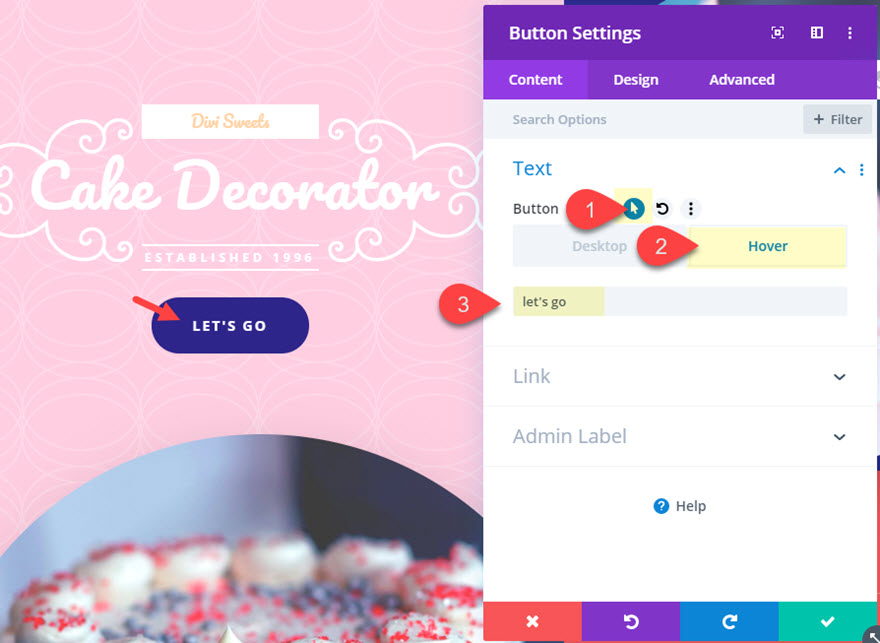
호버 버튼 텍스트 아래의 텍스트는 버튼 위로 마우스를 가져갈 때 기본 버튼 텍스트를 대체합니다.
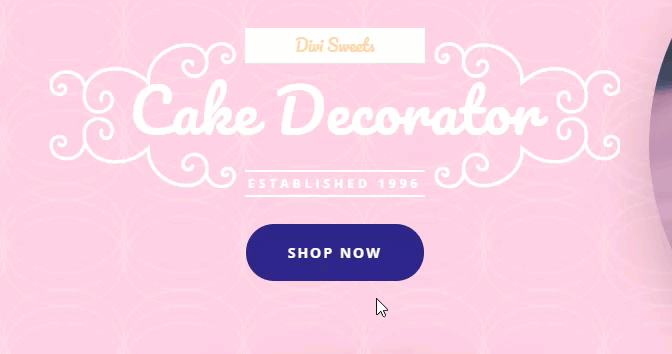
버튼 너비
그러나 버튼은 inline-block 이므로 버튼/링크의 너비는 버튼에 포함된 내용(문자 또는 공백)의 양에 따라 변경됩니다. 이것은 이 호버 효과에 대해 잘 작동하지 않습니다. 더 작은 대체 텍스트를 사용하면 버튼의 너비가 더 작아지고 버튼 가장자리 위로 마우스를 가져갈 때 점프 또는 글리치가 생성되기 때문입니다. 이 문제를 해결하려면 버튼에 설정된 너비를 적용해야 합니다. 이것은 CSS의 단일 스니펫으로 쉽습니다. 버튼 모듈의 Main Element에 다음 CSS를 추가합니다.
width: 200px;
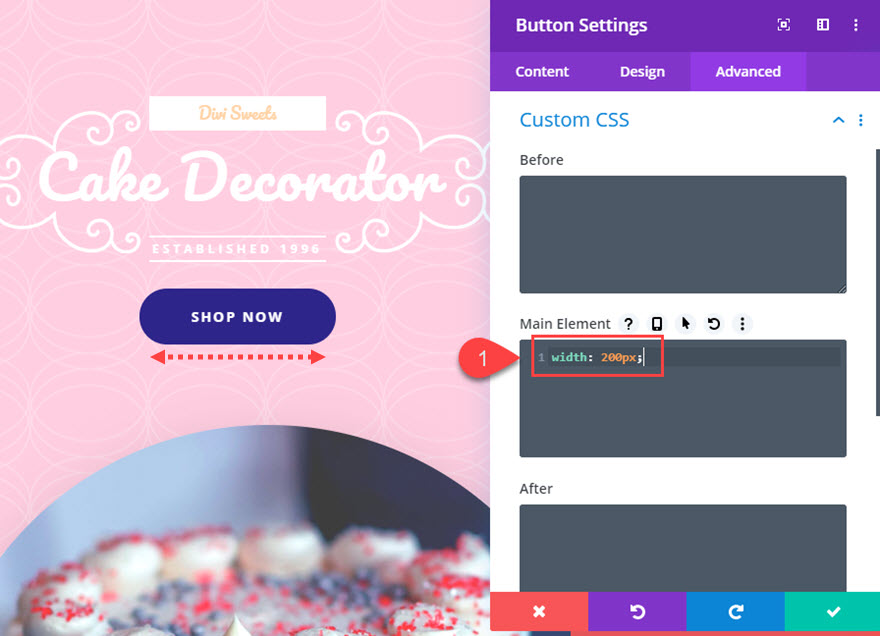
결과는 다음과 같습니다.
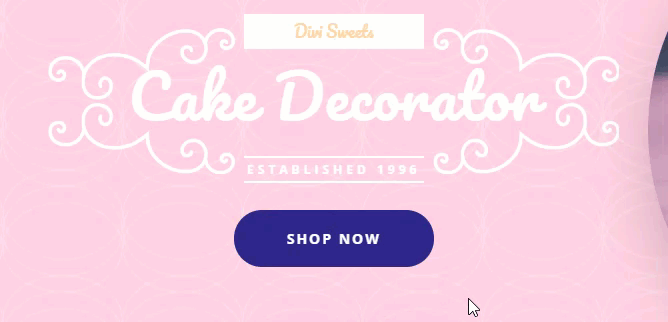
추가 변경 사항 및 호버 효과
호버의 콘텐츠를 변경하는 것 외에도 다른 호버 효과 조합으로 버튼을 멋지게 꾸밀 수 있습니다.
현재 버튼 아이콘은 마우스 오버 시 배치되는 오른쪽 화살표입니다. 이것은 호버 버튼 텍스트 "Let's Go"와 매우 잘 작동합니다.
마우스 오버 시 버튼 아이콘 뒤집기
그러나 버튼 아이콘에도 멋진 플립 호버 효과를 추가할 수 있습니다. 이렇게 하려면 먼저 다음을 업데이트하여 아이콘이 항상 표시되도록(호버링 시뿐만 아니라) 만듭니다.
버튼에 대한 호버에 아이콘만 표시: 아니오
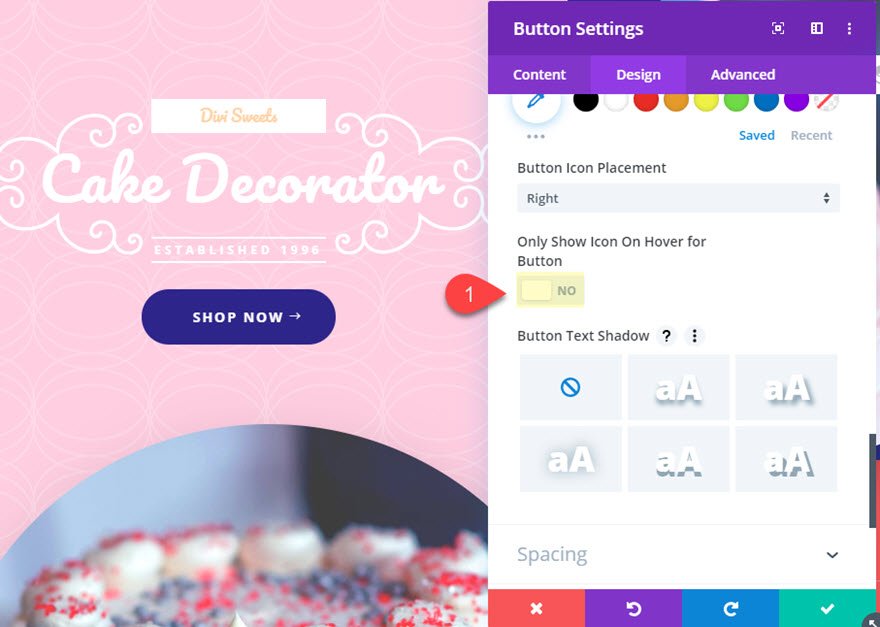
그런 다음 다음과 같이 버튼 모듈에 CSS 클래스를 추가합니다.
CSS 클래스: 플립 버튼 아이콘
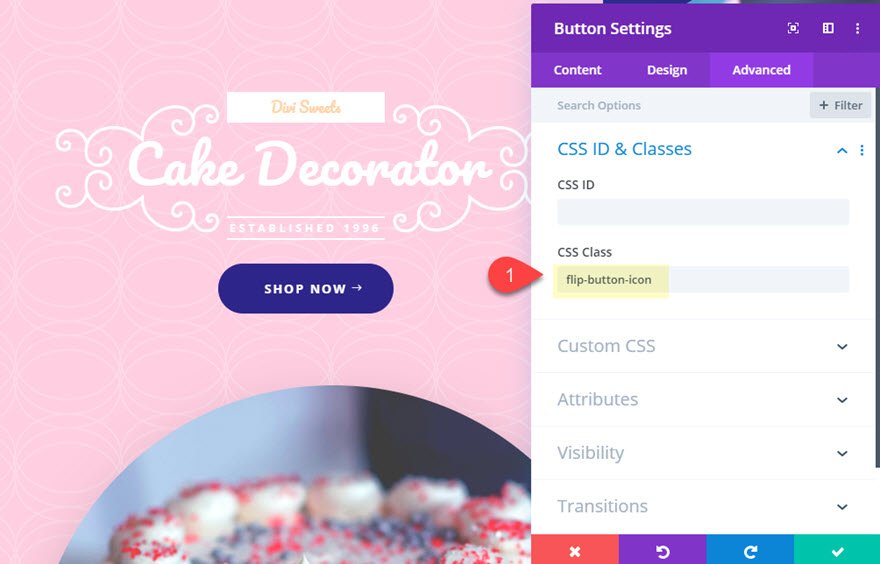
그런 다음 페이지 설정을 열고 다음 사용자 정의 CSS를 추가하십시오.
.flip-button-icon:after {
transition: transform 500ms;
}
.flip-button-icon:hover:after {
transform: rotateX(360deg);
}
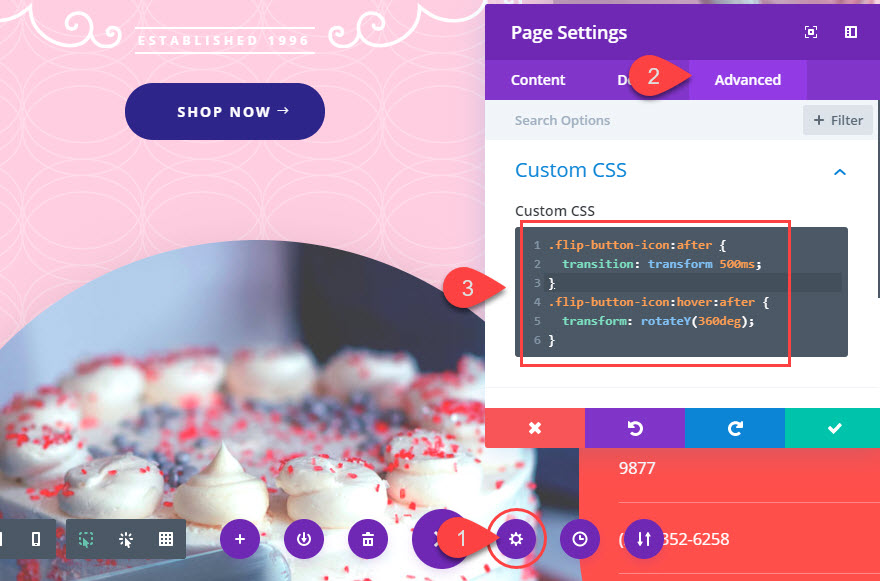
결과는 다음과 같습니다.
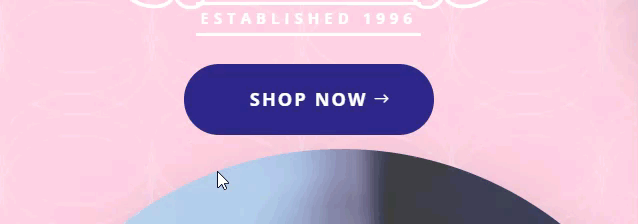
마우스 오버 시 버튼 아이콘 변경
마우스 오버 시 버튼 아이콘을 완전히 변경할 수도 있습니다. 정말 필요한 것은 아이콘이 있는 :after 유사 요소의 내용을 대체하기 위한 작은 CSS 스니펫입니다.
CSS를 추가하기 전에 먼저 처음에 표시할 다른 버튼 아이콘을 선택한 다음 CSS를 사용하여 오른쪽 화살표로 변경할 수 있습니다.
CTA가 "지금 표시"이므로 버튼 아이콘을 장바구니 아이콘으로 업데이트하십시오.
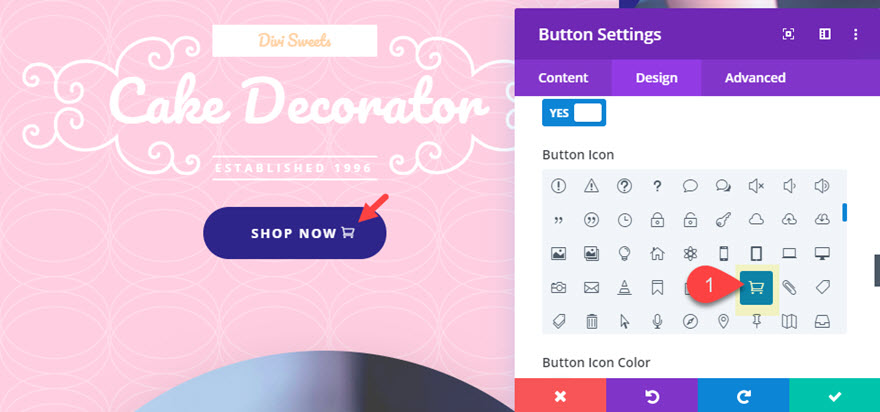
그런 다음 고급 탭으로 이동하여 현재 CSS 변형 속성을 360도 대신 180도 회전으로 업데이트합니다. 그리고 왼쪽 화살표("\23")를 표시하는 콘텐츠에 대한 새 유니코드를 추가합니다.
새 스니펫은 다음과 같습니다.
.flip-button-icon:hover:after {
transform: rotateY(180deg);
content: "\23";
}
아이콘도 180도 회전하므로 버튼 위로 마우스를 가져갈 때 장바구니 아이콘 대신 오른쪽 화살표가 표시됩니다.
최종 결과
이것이 최종 결과입니다.


#2 텍스트 모듈에서 배경 및 본문 내용을 변경하는 방법

이 다음 디자인을 위해 페이지 레이아웃을 "내 서비스" 섹션으로 이동하십시오. 두 개의 텍스트 모듈이 있는 맨 위 행에 대한 행 설정이 열립니다.
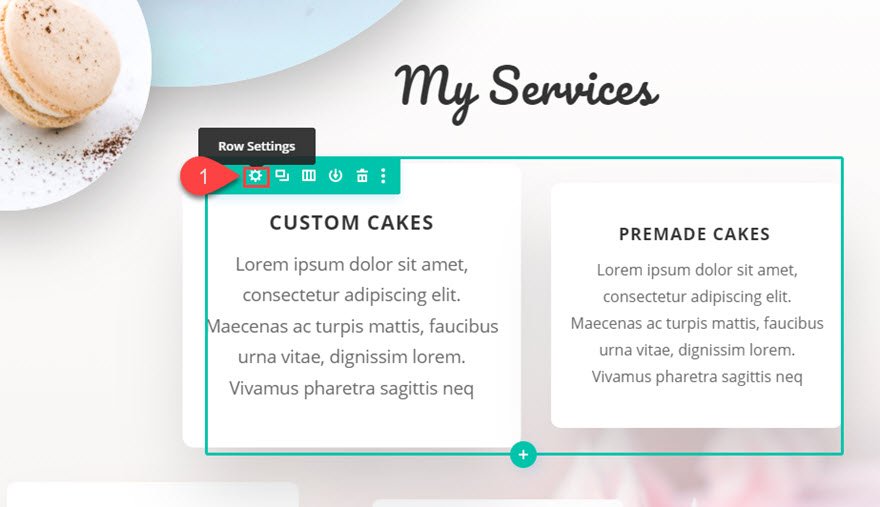
열 설정 업데이트
행 설정에서 열 1에 대한 설정을 열고 열에 마우스를 가져갈 때 배경 이미지를 추가합니다.
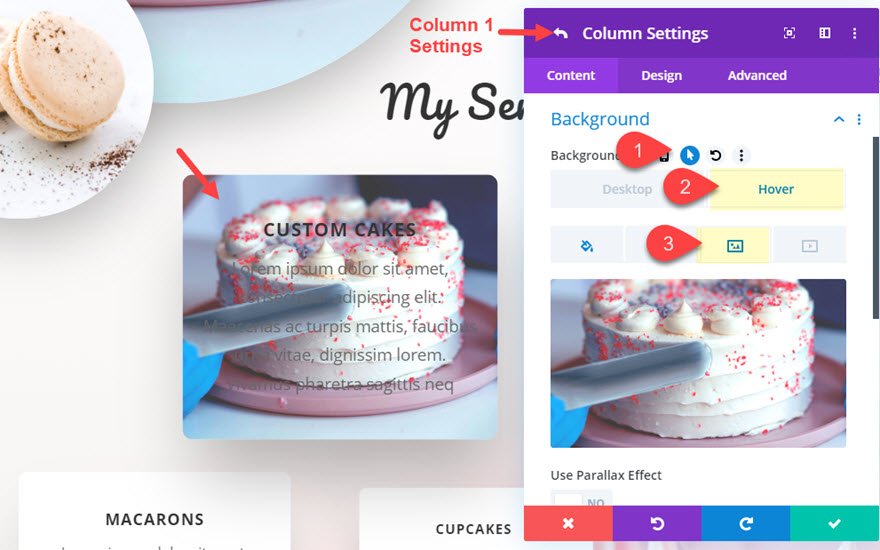
이렇게 하면 기본적으로 있는 흰색 배경이 바뀝니다.
또한 마우스를 가져갈 때 배경 이미지 위에 그라디언트를 추가합니다.
배경 그라데이션 왼쪽 색상: rgba(255,255,255,0)
배경 그라데이션 오른쪽 색상: rgba(46,41,142,0.75)
시작 위치: 30%
배경 이미지 위에 그라디언트 배치: 예
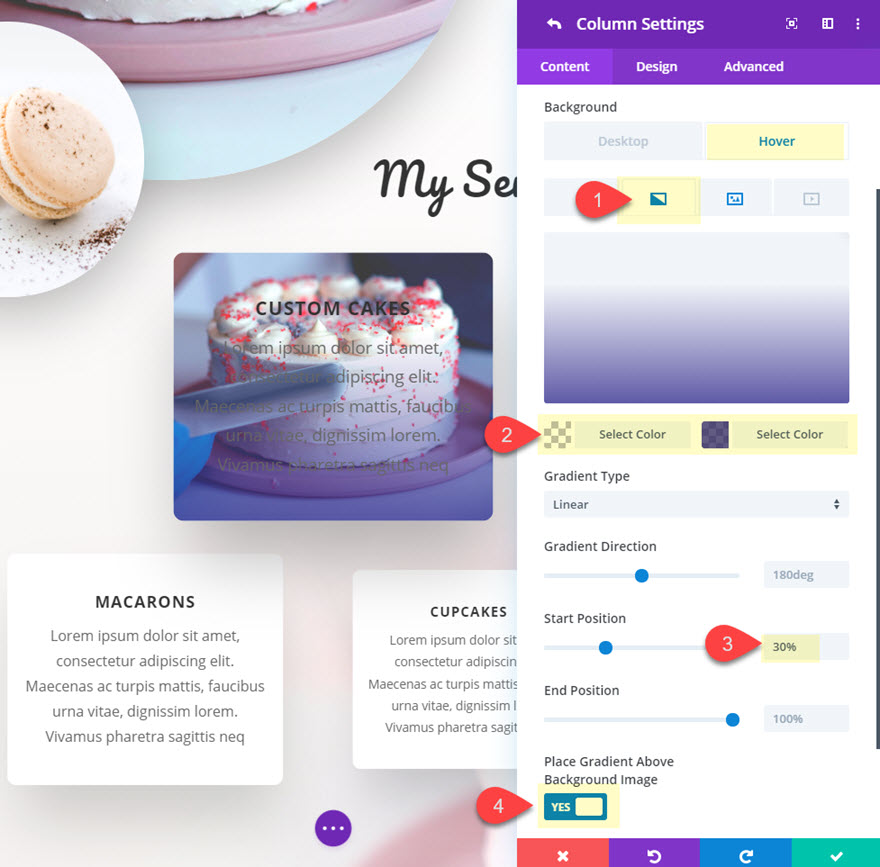
이것은 호버의 대체 텍스트를 더 읽기 쉽게 만드는 멋진 오버레이를 제공합니다.
그런 다음 기본 설정으로 복원하여 열에 대한 사용자 지정 패딩을 제거합니다.
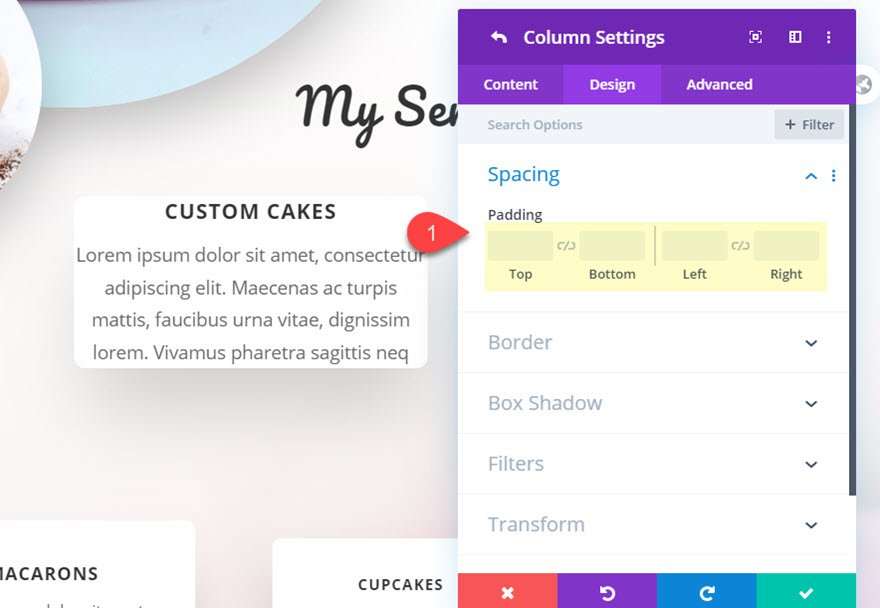
열 1의 텍스트 모듈 사용자 지정
열이 업데이트되면 설정을 저장하고 열 1의 텍스트 모듈에 대한 텍스트 모듈 설정을 엽니다. 그런 다음 마우스를 가져갈 때 다음을 사용하여 텍스트 모듈 본문 내용을 업데이트합니다.
<h3>Custom Cakes</h3> <a href="#">Order Now</a>
이것은 마우스 오버 시 링크가 있는 클릭 유도문안을 추가하는 좋은 방법입니다.
다음으로 배경을 다음과 같이 업데이트합니다.
배경색: #ffffff;
배경색(마우스오버): rgba(255,255,255,0);
이렇게 하면 열의 배경 이미지를 점진적으로 나타내기 위해 멋진 전환 요소가 추가됩니다.
다음으로 다음 디자인 설정을 업데이트합니다.
높이: 260px
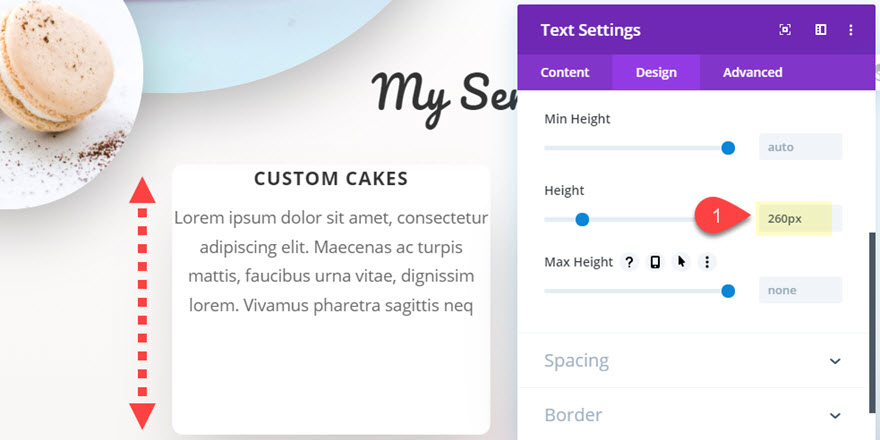
패딩: 상단 30px, 왼쪽 30px, 오른쪽 30px
패딩(마우스 오버): 90px 상단
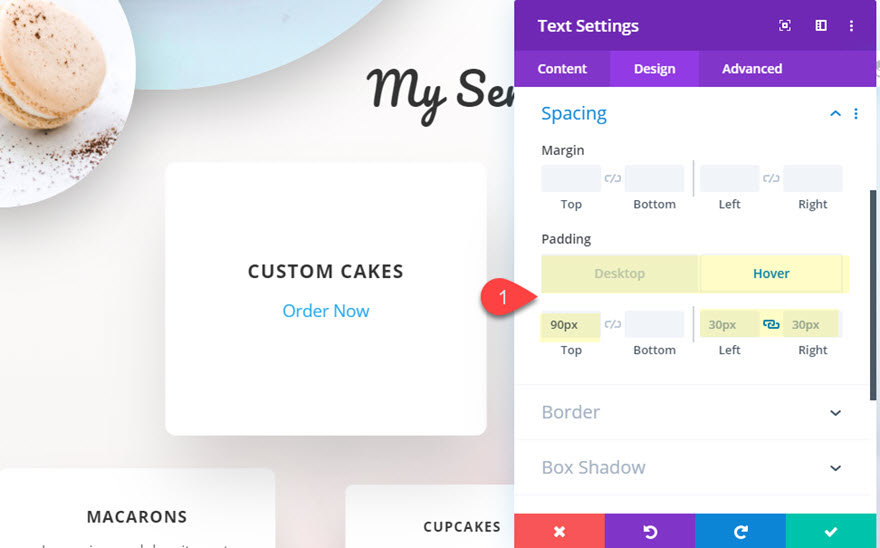
이렇게 하면 텍스트 모듈 위로 마우스를 가져갈 때 텍스트가 점차 아래로 내려가는 멋진 전환 효과가 생성됩니다.
다음으로 텍스트 색상을 다음과 같이 흰색으로 업데이트합니다.
링크 텍스트 색상: #ffffff
제목 3 텍스트 색상(마우스 오버): #ffffff
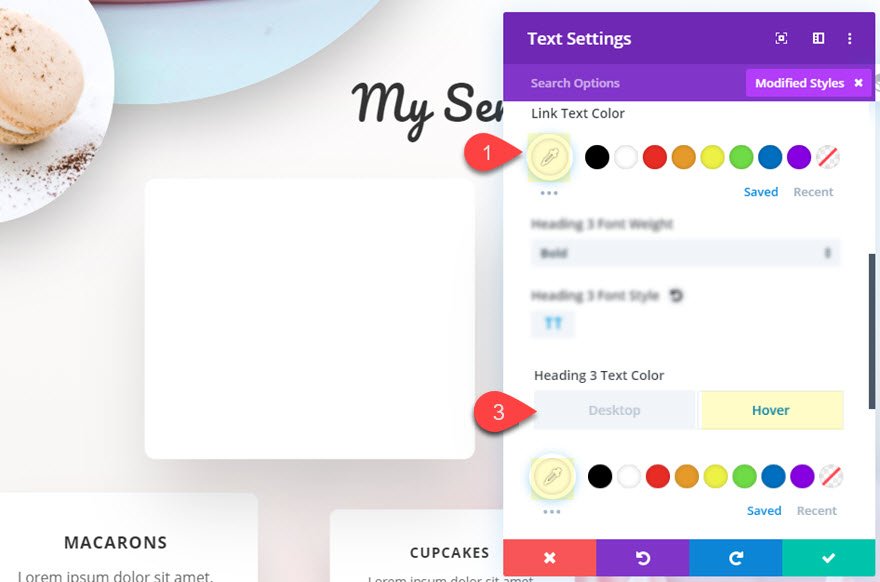
호버 효과의 전환 속도를 늦추려면 다음과 같이 전환 지속 시간을 업데이트하십시오.
전환 시간: 500ms
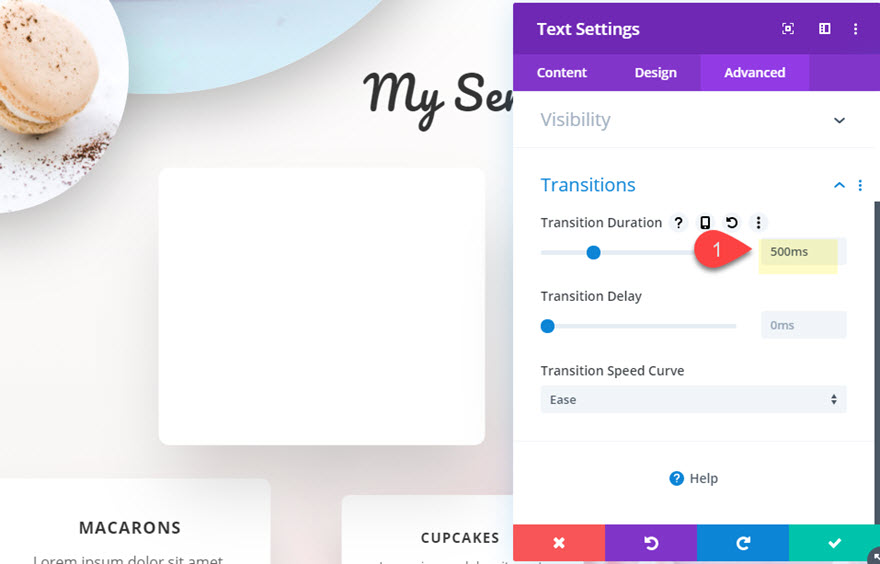
최종 결과
이제 최종 결과를 확인하십시오.

#3 클릭 유도문안 모듈을 사용하여 여러 요소에 대한 호버 콘텐츠를 변경하는 방법

이 다음 디자인에서는 호버에서 여러 콘텐츠 요소를 변경하는 행동 유도 모듈을 사용할 것입니다. 이렇게 하려면 인기 있는 컬렉션 섹션으로 페이지를 내려가십시오.
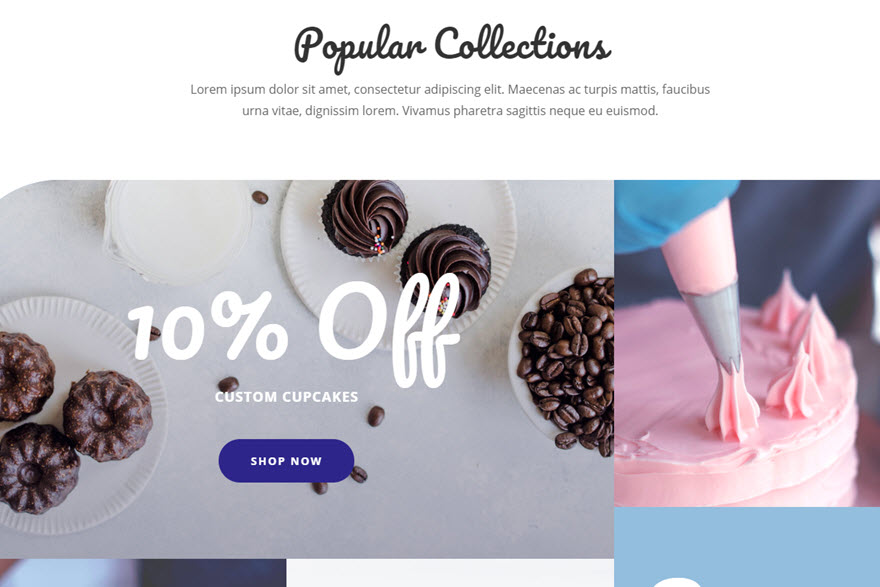
새 클릭 유도문안 모듈 추가
그런 다음 전문 섹션의 맨 위 행에 있는 "지금 쇼핑" 버튼 아래에 새로운 클릭 유도 문안 모듈을 추가하십시오.
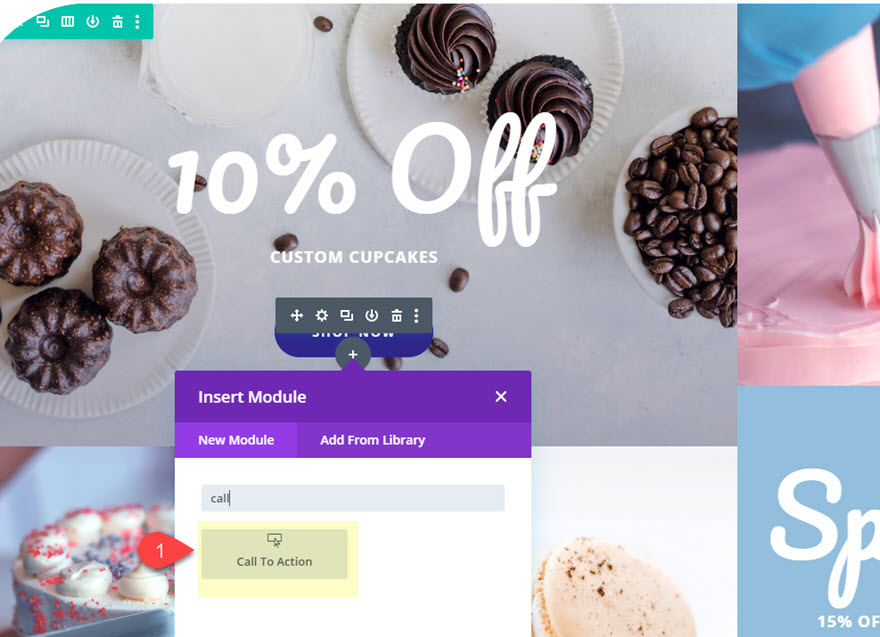
마우스 오버 시 콘텐츠 변경으로 CTA 업데이트
다음으로 클릭 유도문안 콘텐츠를 다음과 같이 업데이트합니다.
제목: "특별 제안"
제목(마우스오버): "10% 할인"
버튼 텍스트: "지금 쇼핑하기"
버튼 텍스트(마우스로 가리키기): "거래하기"
Body: "커스텀 컵케이크"
버튼 링크 URL: #
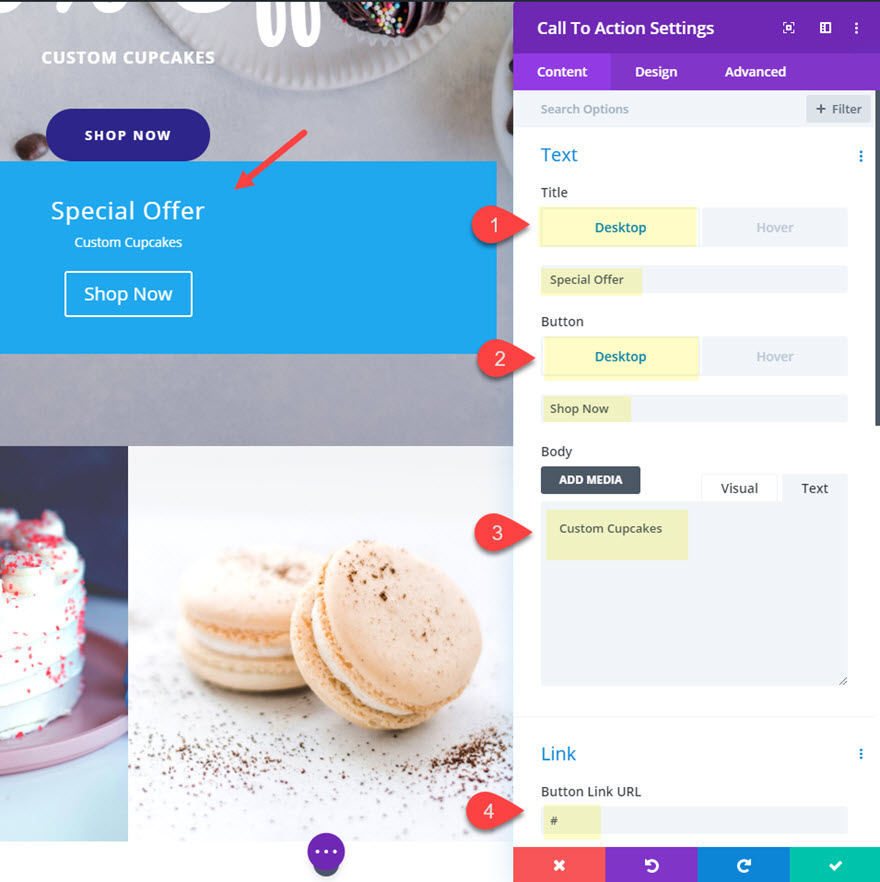
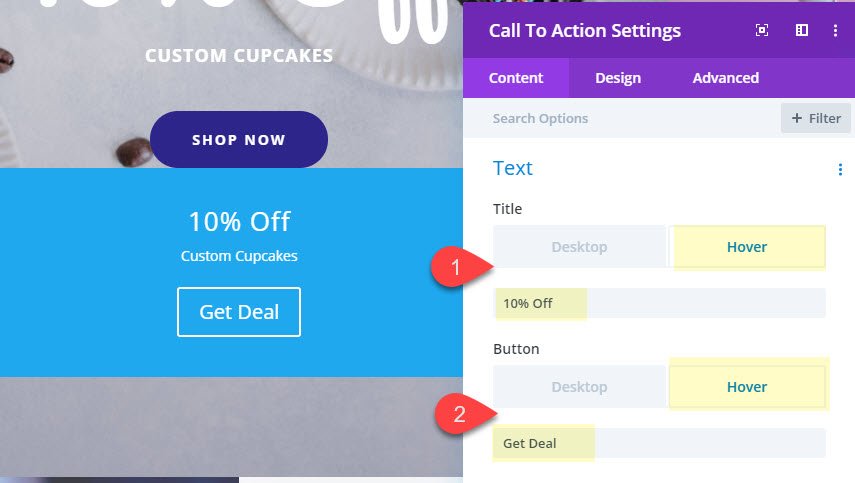
지금은 설정을 저장합니다.
레이아웃 버튼 스타일 복사 및 붙여넣기
우리는 CTA를 위한 버튼을 디자인하는 방법을 배울 것입니다. 이렇게 하려면 미리 만들어진 레이아웃과 함께 제공된 CTA 모듈 위의 버튼 모듈에 대한 버튼 설정을 엽니다. 그런 다음 버튼 옵션 그룹에서 세 개의 점 아이콘을 클릭하고 "버튼 스타일 복사"를 선택합니다.
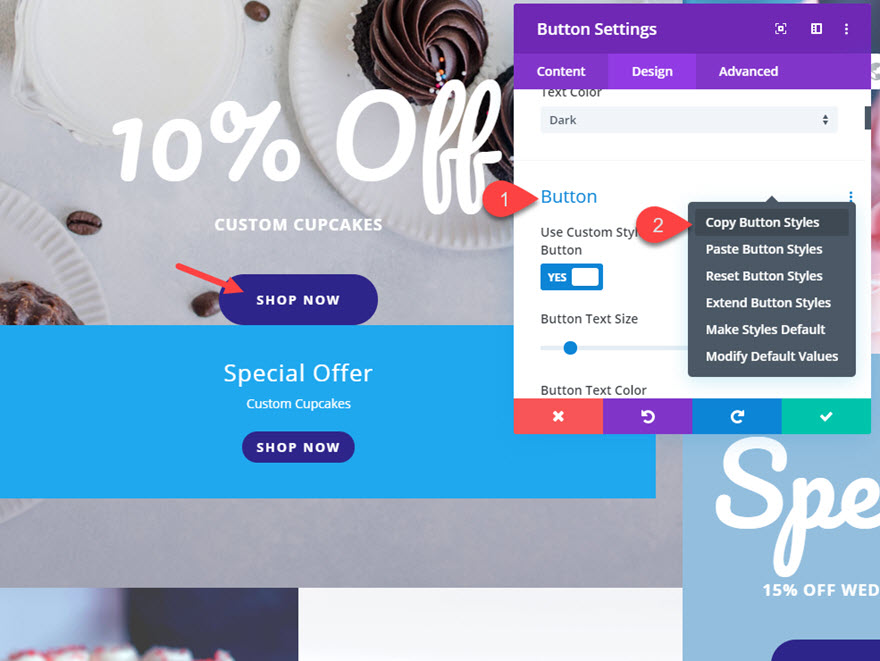
그런 다음 우리가 디자인하고 있는 행동 유도 모듈에서 다른 옵션 메뉴를 열고 "버튼 스타일 붙여넣기"를 선택합니다.
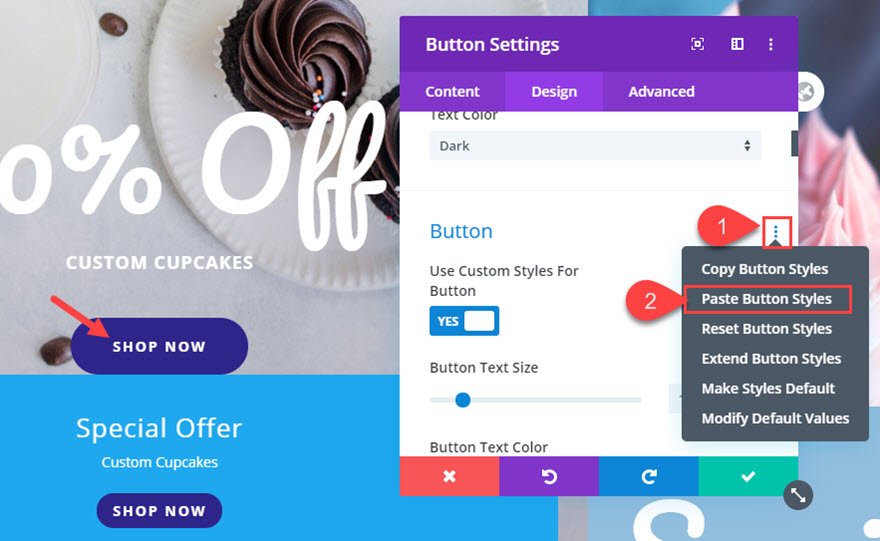
그런 다음 행동 유도 모듈 설정을 열고 버튼 패딩을 업데이트합니다.
버튼 패딩: 상단 15픽셀, 하단 15픽셀, 왼쪽 40픽셀, 오른쪽 40픽셀 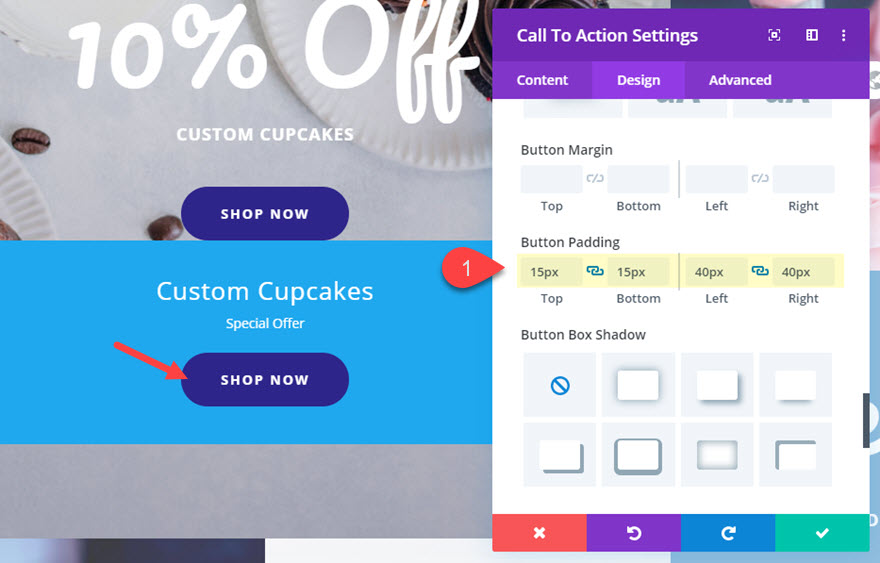
텍스트 스타일 업데이트
그런 다음 제목과 본문 텍스트 디자인을 업데이트합니다.
제목 제목 수준: H4
제목 글꼴: Pacifico
제목 텍스트 크기: 9vw
제목 줄 높이: 1.3em
본문 글꼴: Open Sans
본문 글꼴 두께: 굵게
본문 텍스트 크기: 18px
본문 문자 간격: 1px
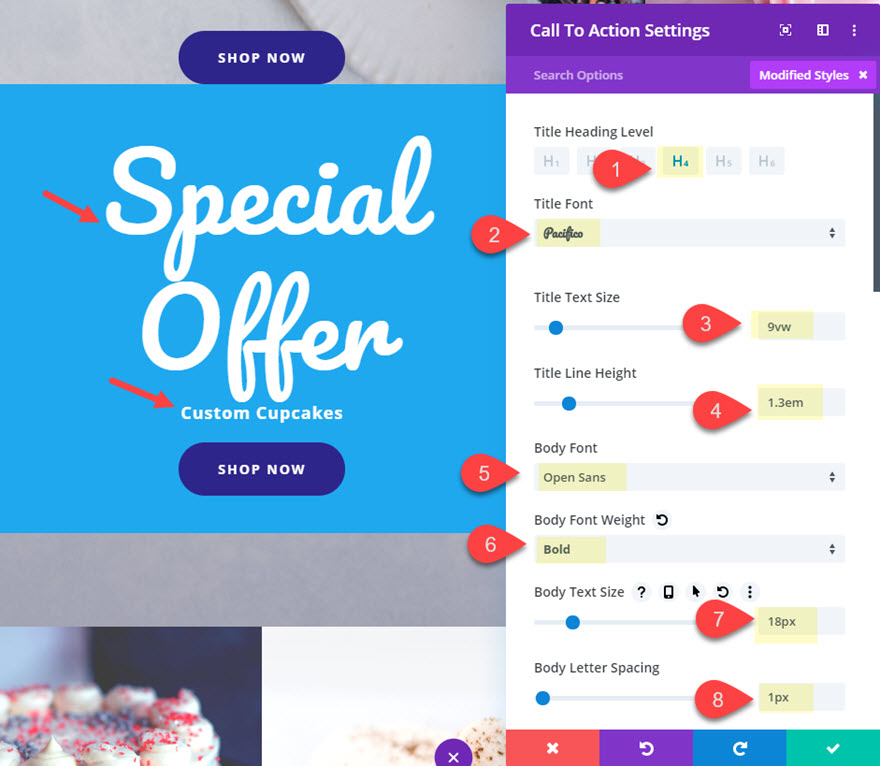
최종 설정
다음으로 패딩을 업데이트합니다.
패딩: 왼쪽 0px, 오른쪽 0px
그런 다음 모듈에 사용자 정의 CSS 클래스를 제공하십시오.
CSS 클래스: fade-cta-title
다음 사용자 정의 CSS를 프로모션 버튼 CSS 입력 상자에 추가하여 CTA 버튼을 전체 너비로 만듭니다.
그리고 전환 기간을 업데이트합니다.
전환 시간: 800ms

마지막으로 배경색을 업데이트하여 기본적으로 투명하고 마우스를 올리면 색상이 변경됩니다.
배경색: 없음(삭제)
배경색(호버): rgba(247,78,72,0.86)
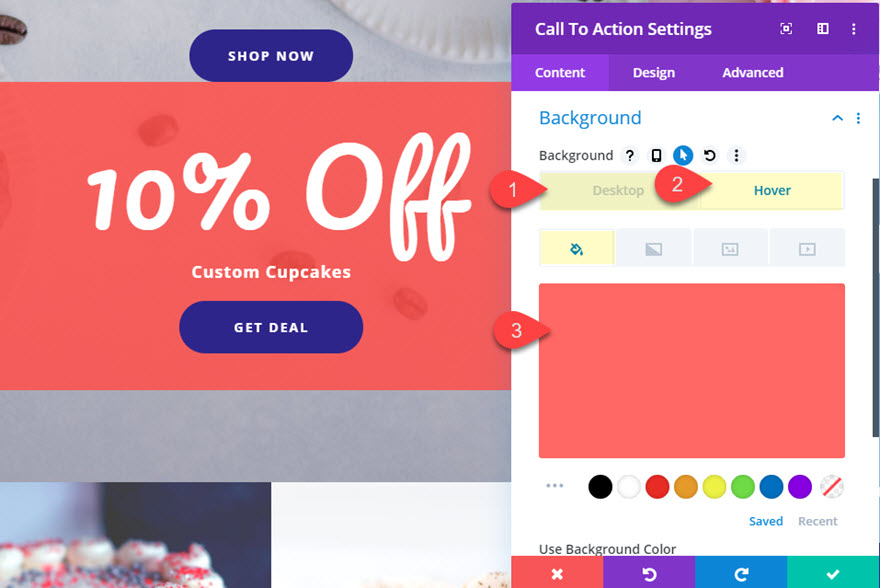
다음으로, 클릭 유도문안 모듈 위의 행에서 두 개의 모듈을 삭제하여 레이아웃에서 원래 CTA를 대체합니다.
지금까지의 결과
여기까지의 결과입니다. 클릭 유도문안 모듈 위로 마우스를 가져갈 때 제목 텍스트와 버튼 텍스트가 어떻게 변경되는지 확인하세요.
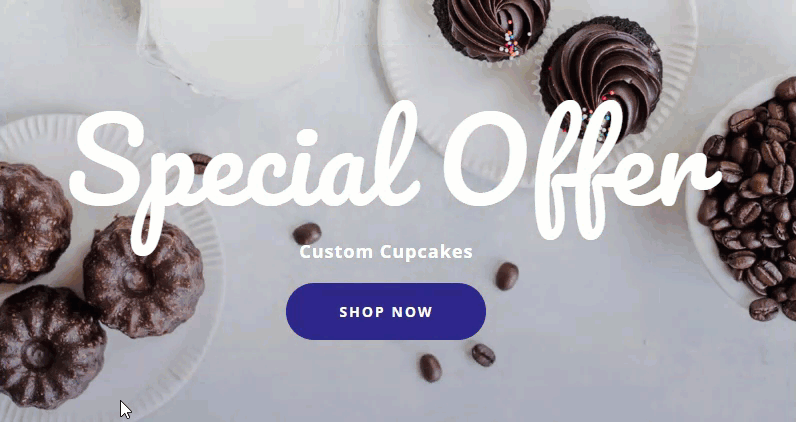
애니메이션으로 콘텐츠 변경 완화
CTA에서 큰 제목의 전환을 부드럽게 하려면 CSS를 사용하여 간단한 애니메이션을 추가할 수 있습니다. CSS 클래스 모듈을 이미 추가했으므로 페이지 설정 모달을 열고 다음 사용자 정의 CSS를 추가하기만 하면 됩니다.
.fade-cta-title:hover .et_pb_module_header {
animation-name: fadeinout;
animation-duration: 800ms;
}
@keyframes fadeinout {
from {opacity: 0;}
to {opacity: 1;}
}
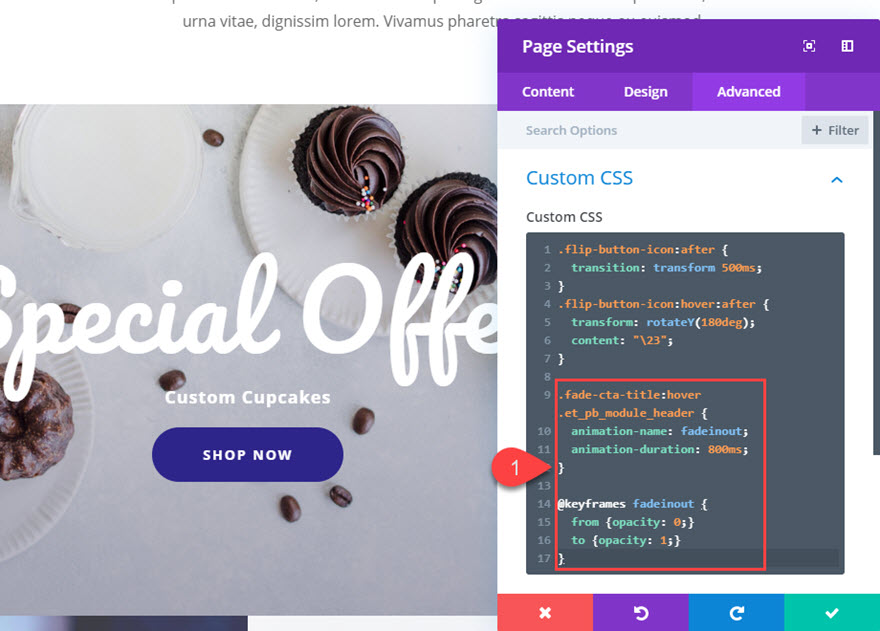
최종 결과
이제 최종 결과를 확인해보자.

그리고 여기 모바일입니다.
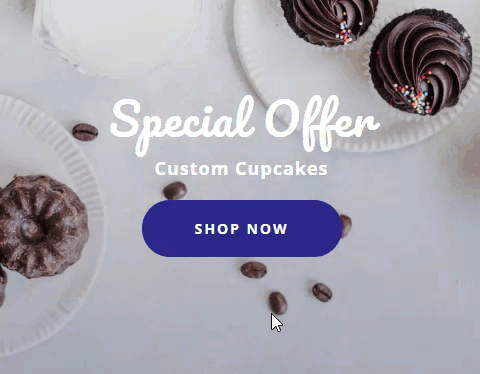
마지막 생각들
이 튜토리얼에서는 Divi에서 마우스 오버 시 콘텐츠를 효과적으로 변경하는 방법에 대한 3가지 예를 보여주었습니다. 콘텐츠에 대한 기본 제공 호버 옵션을 사용하면 이 작업을 쉽게 처리할 수 있습니다. 그리고 몇 가지 CSS 스니펫으로 고유한 전환을 추가하여 디자인을 차별화할 수 있습니다. 이를 통해 더 많은 전환과 참여를 위해 귀하의 사이트에서 클릭 유도문안을 높일 수 있기를 바랍니다.
더 원해? CTA를 다음 단계로 끌어올리는 데 도움이 되는 훌륭한 게시물이 많이 있습니다.
댓글로 여러분의 의견을 기다리겠습니다.
건배!
